Publicitate
Multe dintre modificările pe care le distribuim Windows implică scufundarea în Registru și schimbarea unor valori. Deși este excelent faptul că Windows oferă aceste oportunități, este prea ușor de făcut înșurubare înșurubează Registrul Cum să nu dezinstalați accidental Registrul WindowsLucrați cu registrul Windows? Rețineți aceste sfaturi și veți avea o probabilitate mult mai mică de a face pagube durabile computerului. Citeste mai mult - și, prin extensie, computerul tău.
Acesta este motivul pentru care vă prezentăm cum să faceți o copie de rezervă și să restaurați Registrul Windows. Este inteligent să faceți acest lucru înainte de a face orice modificări.
Pe Windows 7 și mai nou, începeți tastând regedit în meniul Start. Acceptați promptul de administrator, apoi veți fi în editor. În continuare, trebuie să selectați partea din Registru pe care doriți să o faceți copie de rezervă. Acest lucru poate fi la fel de larg Calculator (copie de rezervă a întregului Registru) sau la fel de specific ca o singură sub-cheie. Evident, cu cât este mai mare domeniul de aplicare, cu atât va fi mai mare fișierul cu copii de rezervă.
Indiferent de ce alegeți, faceți clic dreapta pe cheie și alegeți Export. Veți primi o casetă de dialog care vă permite să dați un nume de rezervă copiilor și să alegeți unde să salvați fișierul. Clic salva și ați făcut o copie de rezervă a Registrului.
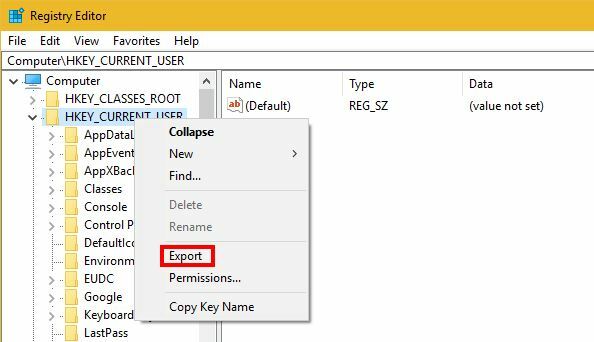
Pentru a restabili copia de rezervă, deschideți din nou Editorul Registrului. De data asta, mergeți la File> Import, în cazul în care veți vedea o solicitare pentru a găsi backup-ul dvs. înainte. Selectați-l și alegeți Deschis pentru a restaura acel element de Registru la modul în care a fost anterior.
Pe orice versiune de Windows, puteți, de asemenea utilizați Restaurare sistem pentru a face o instantanee a instalației dvs. curente Ce trebuie să știți despre restaurarea sistemului WindowsImaginează-ți necazul în care te-ai putea regăsi în cazul în care sistemul tău a eșuat! Funcția Restaurare sistem Windows vă poate salva fundul. Acest articol explică modul de creare și utilizare a punctelor de restaurare Windows. Citeste mai mult , inclusiv Registrul. Acest lucru este ceva mai ușor decât să faceți o copie de rezervă manuală și este inteligent de făcut indiferent dacă ați editat Registrul.
Și nu uitați că nu este necesar să curățați Registrul - de cele mai multe ori, Erorile de înregistrare sunt inofensive Cum să remediați erorile din registrul Windows și când nu deranjațiÎn majoritatea cazurilor, remedierea registrului nostru nu va face nimic. Uneori, erorile de registru produc rău până la urmă. Aici vom explora cum să identificați, să izolați și să remediați problemele de registru - și când să nu vă deranjați deloc. Citeste mai mult .
Aveți povești de groază în Registru? Spune-ne dacă o copie de rezervă îți ușurează mintea în comentarii!
Credit imagine: Marta Design prin Shutterstock
Ben este redactor adjunct și managerul postului sponsorizat la MakeUseOf. El deține un B.S. în Computer Information Systems de la Grove City College, unde a absolvit Cum Laude și cu Onoruri în marea sa. Îi place să-i ajute pe ceilalți și este pasionat de jocurile video ca mediu.


